excel怎么把一列数据变成一个表格(将Excel数据转为表格)
在数据处理和分析的过程中,我们常常需要对数据进行重新组织和格式调整。其中,将 Excel 中的一列数据变成一个表格是一个比较常见的操作需求。掌握这个技巧,能够让我们更高效地处理和展示数据,为后续的分析和决策提供便利。我们就来详细介绍一下如何实现这一操作。

明确操作的目标。我们要将原本呈一列排列的数据,转换为具有一定行数和列数的表格形式。例如,原始数据是一列人员名单,我们希望将其转换成一个多行的表格,每行包含若干个人员信息,这样可以使数据的呈现更加清晰和规整。
以下是具体的操作步骤:
第一步,准备数据。假设我们在 Excel 工作表的 A 列有一列数据,从 A1 到 A100 依次是各个人员的姓名。确保这列数据没有空白单元格或者异常数据,以免影响后续的操作结果。如果存在错误数据,需要提前进行清理和修正,比如删除重复值、纠正错误的输入等。
第二步,确定新表格的行列布局。根据实际需求和数据的总量,决定要将数据转换为几行几列的表格。比如,我们想要生成一个 10 行 10 列的表格。那么就需要通过计算来确定每个单元格在新表格中的位置。在这个例子中,每 10 个数据为一组,分别对应新表格的一行。
第三步,使用公式填充新表格。在新的单元格区域(如 B2:K11)中,使用适当的公式来引用原数据列中的值。在 B2 单元格中输入公式“=INDEX($A$1:$A$100,(ROW()-2)10+COLUMN()-1)”,然后向下向右拖动填充柄,将公式复制到整个目标区域。这个公式的作用是通过行号和列号的计算,准确地从原数据列中提取相应的值并填充到新表格的对应单元格中。例如,当公式位于 B2 单元格时,“ROW()-2”计算出当前行号减 2(因为第一行为标题行),“COLUMN()-1”计算出当前列号减 1(因为 A 列为原数据列),两者相乘再加上起始行号,就能确定要引用的原数据列中的行位置。
第四步,设置表格样式(可选)。为了使生成的表格更加美观和易读,可以对其应用一些格式设置。比如,添加边框、调整字体和字号、设置对齐方式等。选中生成的表格区域,右键点击选择“设置单元格格式”,在弹出的对话框中可以进行各种格式的调整,让表格符合个人或工作的需求。
通过以上步骤,我们就可以成功地将 Excel 中的一列数据转换为一个指定行列布局的表格。这种转换方式在很多场景下都非常实用,例如制作报表、整理数据清单等。而且,一旦掌握了这个方法,还可以根据不同的需求灵活调整表格的大小和样式,大大提高数据处理的效率和质量。无论是日常办公中的数据整理,还是专业的数据分析工作,都能够从这个技巧中受益,让我们能够更加高效地利用 Excel 这一强大的工具来处理各种数据相关任务。
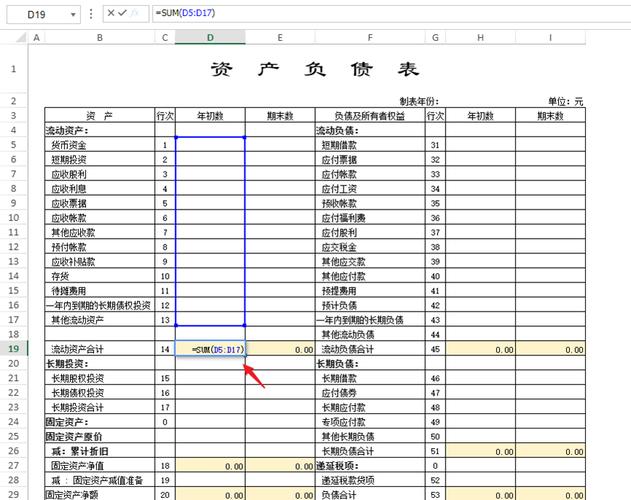
Excel 中将一列数据变成一个表格涉及数据准备、行列布局规划、公式运用及格式设置等多方面的操作。熟练掌握这些步骤,能够在数据处理过程中为我们节省时间和精力,提升工作的准确性和专业性,使我们更好地应对各种数据处理的挑战,充分发挥 Excel 在数据处理领域的强大功能。





